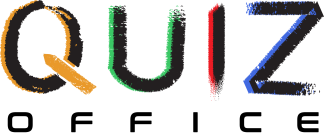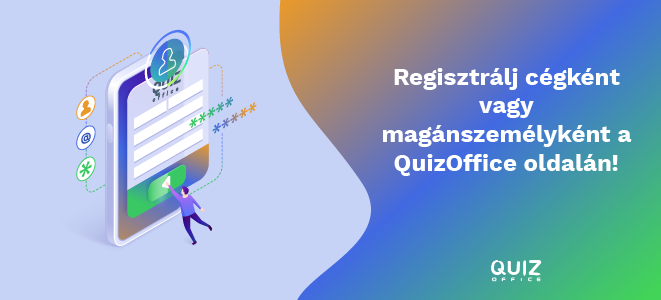
Tanárként és cégvezetőként is hasznos egy olyan oldal, amin nem csak összegyűjtheted a teszteket, feladatlapokat, de egy link megadásával bárki ki tudja tölteni azokat akkor is, ha nincs email címe. Erre hoztuk létre a Quiz Office weboldalt, ahova tanárként, cégként, tanulóként és szülőként is tudsz regisztrálni! Hogy mi a különbség közöttük? Máris elmondjuk!
Cégként való regisztrálás:
Regisztrálás után a jobb felső sarokban lévő (gömb alakú, monogrammal ellátott) felhasználói ikonra kattintva éred el a felhasználói profilodat, ahol beírhatod a cég nevét, email címét, beállíthatsz logót, illetve további adatokat adhatsz meg, mint a székhely címe, adószám, stb. Itt tudsz jelszót is módosítani, illetve törölni a fiókot, ha már nem lenne rá szükséged.
Cégek esetében ahhoz, hogy teljes mértékben használható legyen az oldal, előbb elő kell fizetni valamelyik csomagra, majd meg kell hívni legalább egy menedzsert és/vagy egy tanárt, akik elkészítik a feladatlapokat. Ezt a főoldalon, a bal oldali menüben tudod megtenni a „Menedzserek” és „Tanárok” címszó alatt. Csak beírod az email címet, és elküldöd a meghívót. Amint a másik fél elfogadta, már készítheti is a feladatlapokat!
Magánszemélyként (tanárként/menedzserként) való regisztrálás:
Ahhoz, hogy a tanári vagy menedzseri meghívót érvényesíteni tudd, előbb regisztrálni kell az oldalra. A regisztráció után automatikusan tanulóként fogsz bekerülni, de ne aggódj, abban a minősítésben fogsz szerepelni a cég rendszerében, amiben meghívtak. Sőt, akár egyszerre mindkét szerepkört is betöltheted, amihez annyi szükséges, hogy mindkét minősítésben küldjenek neked meghívót.
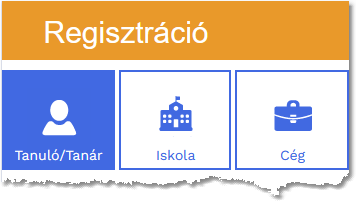
Regisztráció után végezd el ugyan azt a folyamatot, mint amit cégeknél kellett. A felhasználói profilodban az adataid kitöltésén felül lehetőséged van beállítani azt is, hogy miként szeretnéd használni a Quiz Office oldalát: tanulóként, tanárként vagy szülőként. A kezdő oldalt is fixálhatod, hogy belépéskor melyik szerepkörben szeretnéd használni az oldalt.
Céghez kapcsolódóan mi a különbség a tanár és a menedzser között?
A menedzseri szerepkör arra ad lehetőséget, hogy a cég helyett a menedzser végezze el a tanárok meghívását/törlését. Így nem kell kiadni a céges jelszót az oldalt menedzselők részére. Elég csak meghívni az adott feladattal megbízott kollégát, és visszavenni tőle a lehetőséget, ha történetesen elhagyja a céget.
A tanári szerepkör arra ad lehetőséget, hogy a cég nevében létrehozzon feladatlapokat, teszteket, kérdőíveket.
Fontos megjegyezni, hogy az így létrehozott feladatlapok/kérdőívek a cég tulajdonát képezik, azokat cégen kívül felhasználni nem lehet!
- Tanuló irányítópult
Már a kezdőoldalon különböző feladatlapokat láthatsz, amik valamilyen tematikához kapcsolódó, érdekes kvízt rejtenek.
A „Hatókörök és tanulókörök” menüben láthatod, hogy milyen csoportokban vagy benne, és ezeken belül milyen tanulócsoportoknak vagy a tagja. Erre kattintva megnézheted a feladatlapokat, az eredményeidet, a kitöltéseid számát, stb.
- Tanár irányítópult
Mivel tanárként van a legtöbb szerkesztési lehetőséged, ezért szerintünk ez a legizgalmasabb irányítópult. Tanárként te is látod azokat a ható- és tanulóköröket, amiben benne vagy, illetve feladatlapokat is létre tudsz hozni.
A bal oldalt lévő „Céges feladatlapjaid” menüpontban láthatod az összes kategóriát, amibe feladatlapokat lehet létrehozni, és te is készíthetsz új kategóriákat. Jobb oldalon, a kategória mappák felett találsz egy „Üres kategóriák is” csúszkát, amivel eltűntetheted az üres mappákat. Így csak azokat látod majd, amiben vannak feladatlapok. A „Feladatlapok rögzítése” menüpontban pedig elkészítheted a feladatlapot, aminek a folyamatáról következő cikkünkben olvashatsz.
- Szülő irányítópult
Innen meg tudod hívni a gyermekeidet az oldalra, a bal oldalt lévő „Gyermekek” menüpont alatt. Ugyan itt láthatod a meghívott gyerekek fejlődését is.
A „Szülő irányítópult” menüpont alatt egy fejlődési útmutatót láthatsz, ahol szintén elérheted a gyerekek fejlődésének statisztikai adatait.